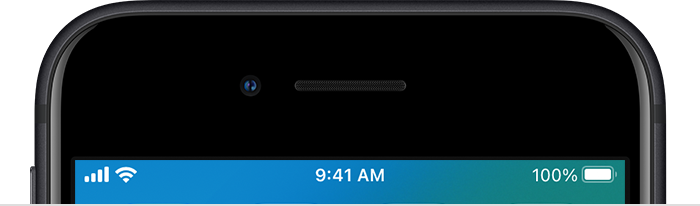Si no tienes conexión a Internet, revisa por orden estos puntos:
1 ¿El dispositivo está conectado a la red WIFI?
Busca el icono de la red WIFI en el móvil o en el ordenador:
Si el icono aparece, pasa al siguiente punto. Si no aparece, asegurase de que tenga activado el wifi en el apartado de REDES en los ajustes del terminal.
2 ¿Internet falla en todos los dispositivos?
Comprueba con varios dispositivos que efectivamente no hay Internet: con un móvil, tablet, ordenador…
Si en todos falla, pasa al siguiente punto. Si sólo falla en alguno, el problema está en ese equipo. Tendrás que revisar qué puede estar sucediendo para que en otros equipos haya conexión pero en ese concreto no.
3 Revisa “Routers” que tenemos en casa.
Depende de la instalación tendremos 1 o 2 equipos.
3.1 Router y ONT
Empezaremos revisando la ONT (router mas pequeño).
Este dispositivo tiene 5 indicadores LEDs
Las más importantes son las 4 primeras, comenzando por la izquierda, etiquetadas como PWR, LAN, PON y LOS:
El estado normal del router, con Internet funcionando, es:
-
POWER: ENCENDIDA
-
LAN: ENCENDIDA
-
PON: ENCENDIDA
-
LOS: APAGADA
Cualquier otro estado de estas luces, nos indicará un problema. Hay varias combinaciones de las luces para indicar qué puede estar pasando:
-
PON parpadea, LOS apagada: router deshabilitado (recibos pendientes) o mala configuración desde la central.
-
PON apagada, LOS parpadea: señal débil, no se puede conectar a la red (ver apartado 4).
-
PON parpadea, LOS parpadea: ONT en mal estado.
-
LAN apagada, no hay conexión entre ONT y ROUTER.
-
POWER apagada: fallo de la fuente de alimentación (una subida de tensión puede averiarla). Comprobar cableado.
Seguidamente revisamos el Router (equipo con antenas).
Este dispositivo tiene mas indicadores LEDs, los mas importantes son la de PWR, INTERNET y WAN. También identificados con iconos, bola del mundo (INTERNET) y bola de red (WAN).
El estado normal del router, con Internet funcionando, es:
-
POWER: ENCENDIDA
-
WAN: ENCENDIDA
-
INTERNET: ENCENDIDA
Si alguno de estos LEDs esta apagado o en Rojo significa que hay algún problema.
-
POWER apagado: fallo de la fuente de alimentación (una subida de tensión puede averiarla).
-
POWER rojo: problema de alimentación del router.
-
WAN apagado o en Rojo: el cable entre ONT y ROUTER no linka. Tiene que estar conectado en la boca AZUL del ROUTER.
-
INTERNET apagado o en Rojo: No hay salida a Internet (posible problema en central).
Como norma general, ante cualquier situación de las anteriores, apaga la ONT y el ROUTER, espera unos segundos y vuelve a encenderlos. Pasados unos minutos, comprueba el estado de los LED y si recupera la conexión a Internet. Si no logra conectar, pasa al siguiente punto.
3.2 Router (equipo negro)
Igual que en los otros Routers, en este también aparece gran número de indicadores LEDs. Nos centraremos en el de POWER, SERVICE, RF, 2.4GHz y 5GHz.
Si cualquier de estos indicadores esta en rojo, nos está informando de algún problema.
-
POWER en rojo: el equipo tiene algún problema eléctrico. Comprobar electricidad, reiniciar equipo.
-
SERVICE en rojo: Nos informa que no tiene acceso a internet.
-
RF en rojo: Nos informará que hay un problema con la FIBRA interna (en su domicilio) o externa (en la calle). (Revise el apartado 4).
-
2.4GHz en rojo o apagado: Nos informa que el wifi de 2.4GHz no esta disponible.
-
5GHz en rojo o apagado: Nos informa que el wifi de 5GHz no esta disponible.
Como norma general, ante cualquier situación de las anteriores, apaga el ROUTER, espera unos segundos y vuelve a encenderlos. Pasados unos minutos, comprueba el estado de los LED y si recupera la conexión a Internet. Si no logra conectar, pasa al siguiente punto.
4 Revisa el cable de fibra óptica
Ten cuidado con el cable de fibra óptica. Muchas incidencias se producen porque lo chafamos o doblamos por descuido.
Por el interior del cable viajan los impulsos de luz, y si lo doblamos en exceso (más de 90º) podemos hacer que la señal se atenué porque la luz comienza a rebotar en las paredes. Incluso si no somos cuidadosos, podemos llegar a romperlo.
Sigue estas recomendaciones para evitar averías:
-
Trata con delicadeza el cable, no lo dobles en exceso ni lo chafes
-
No manipules la caja de la pared donde se conecta el cable
-
No le instales bridas o abrazaderas muy apretadas
5 Abre una incidencia
Si sigue sin tener internet, proceda a abrir una incidencia llamando al 971940971, enviando un correo a attweb@fibwi.com o bien enviando un Whatsapp al 688794439.